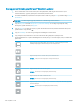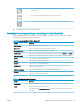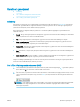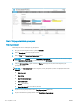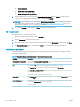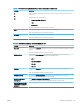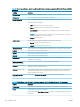HP Color LaserJet Enterprise MFP M681, M682 User's Guide
BEMÆRK: Hvis Anvend brugerens legitimationsoplysninger til at oprette forbindelse efter at have
logget på i kontrolpanelet er valgt på rullelisten Godkendelsesindstillinger, skal den bruger, der er
logget på, have skriveadgang til det angivne SharePoint-websted.
BEMÆRK: Af sikkerhedshensyn vises de legitimationsoplysninger, der angives i guiden Genvejssæt,
ikke på printeren.
f. Klik på OK for at fuldføre opsætningen af SharePoint-stien og gå tilbage til siden
Destinationsindstillinger for SharePoint.
8. Vælg Kontrollér adgang til mappen før jobstart for at sikre, at den SharePoint-mappe, der er angivet som
destinationsmappe, er tilgængelig, hver gang genvejssættet bruges. Hvis denne indstilling ikke er markeret,
kan job gemmes hurtigere i SharePoint-mappen. Men, hvis denne indstilling ikke er valgt og SharePoint-
mappen ikke er tilgængelig, kan jobbet ikke gennemføres.
9. Klik på Næste.
10. Kongurér Giv besked i følgende tilfælde: på siden Meddelelsesindstillinger. Denne indstilling kongurerer
genvejssættet til enten ikke at give besked eller at sende en e-mail eller udskrive en oversigtsside efter et
fuldført eller mislykket job. Vælg en af følgende indstillinger på rullelisten Giv besked i følgende tilfælde: .
●
Vælg Giv ikke besked, så genvejssættet ikke giver besked, når et job er fuldført eller mislykket.
●
Vælg Giv besked, når jobbet er udført, så genvejssættet giver besked, når et job er fuldført.
●
Vælg Giv kun besked, hvis jobbet mislykkes, så genvejssættet kun giver besked, når et job mislykkes.
Hvis du vælger enten Giv besked, når jobbet er udført eller Giv kun besked, hvis jobbet mislykkes skal
Metode, der skal bruges til at levere i beskeder: kongureres. Vælg mellem følgende indstillinger:
●
E-mail: Brug denne indstilling til at sende en e-mail, når den valgte meddelelsesindstilling bruges.
Denne indstilling kræver en gyldig e-mailadresse i feltet E-mailadresse til meddelelser: .
BEMÆRK: Hvis du vil bruge e-mailbeskedmetoden, skal du først kongurere e-mailfunktionen på
printeren.
●
Udskriv: Brug denne indstilling til at udskrive beskeden, når den valgte meddelelsesindstilling bruges.
BEMÆRK: Vælg Medtag miniaturebillede, hvis hver meddelelsesindstilling skal medtage et
miniaturebillede af den første side af den scannede side af jobbet.
11. Klik på Næste.
12. Vælg indstillinger på siden Scanningsindstillinger, og klik derefter på Næste. Se Tabel 6-3
Scanningsindstillinger for Gem i Sharepoint
®
på side 119, hvis du ønsker yderligere oplysninger.
13
. Vælg indstillinger på siden Filindstillinger, og klik derefter på Næste. Se
Tabel 6-4 Filindstillinger for Gem i
SharePoint på side 119, hvis du ønsker yderligere oplysninger.
14
. Gennemgå oversigten over indstillinger, og klik derefter på knappen Udfør for at gemme genvejssættet,
eller klik på knappen Forrige for at redigere indstillingerne.
DAWW Kongurer Gem i SharePoint® (kun Flow-modeller) 117